A Mac automatikus helyesírás-javítása
Az automatikus javítás funkció a Mac agresszív, ha változtatni akar a helyesíráson. Olyan gyorsan módosítja, hogy észre sem veszi, hogy egy beírt szó megváltozott. A Mac operációs rendszer bizonyos fokú vezérlést biztosít a helyesírás-ellenőrző felett. Lehetőséget ad arra, hogy ne csak rendszerszinten engedélyezze-e a helyesírás-ellenőrzőt, hanem az egyes alkalmazásokhoz is be- vagy kikapcsolja-e.
Az alkalmazástól függően a helyesírás-ellenőrző be- és kikapcsolásán túl további vezérlési szintek is lehetnek. Mint például, Apple Mail beállíthatja, hogy a helyesírás-ellenőrző csak a hibákat emelje ki gépelés közben, vagy megvárhatja, amíg befejezte az üzenet beírását a helyesírás-ellenőrzés futtatásához.
A cikkben található információk a macOS Catalina (10.15) és az OS X Lion (10.7) közötti operációs rendszerrel rendelkező Mac számítógépekre vonatkoznak.
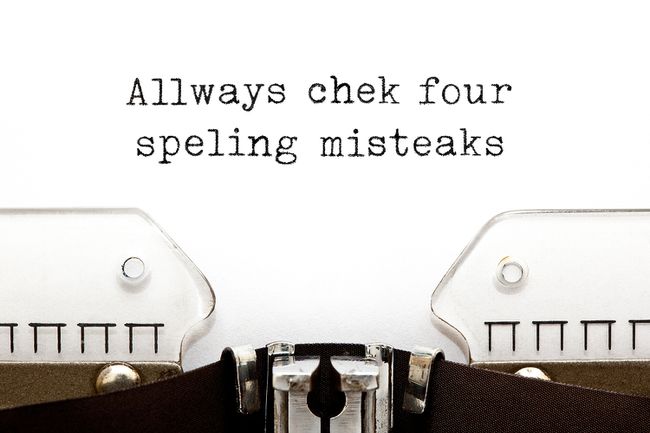
Az automatikus helyesírás-javítás engedélyezése vagy letiltása az egész rendszerben
-
Indítsa el a Rendszerbeállítások elemet a gombra kattintva
Rendszerbeállítások ikon a Dokk vagy kiválasztással Rendszerbeállítások tól alma menü.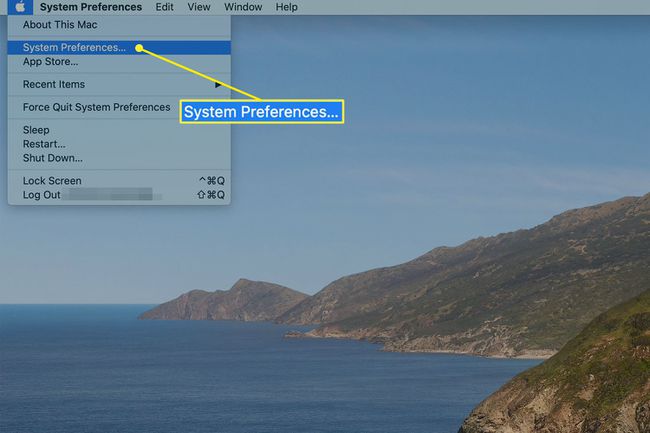
-
Kattintson Billentyűzet ha valamelyiket használja a a mac operációs rendszer újabb verziói– macOS Catalina (10.15) – OS X Mavericks (10.9). Kattintson Nyelv és szöveg OS X Mountain Lion (10.8) vagy OS X Lion (10.7) rendszerben.
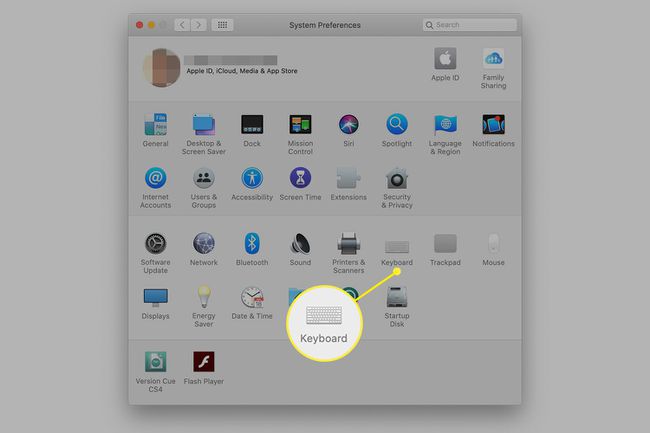
-
Válaszd ki a Szöveg fület a Billentyűzet képernyőn.
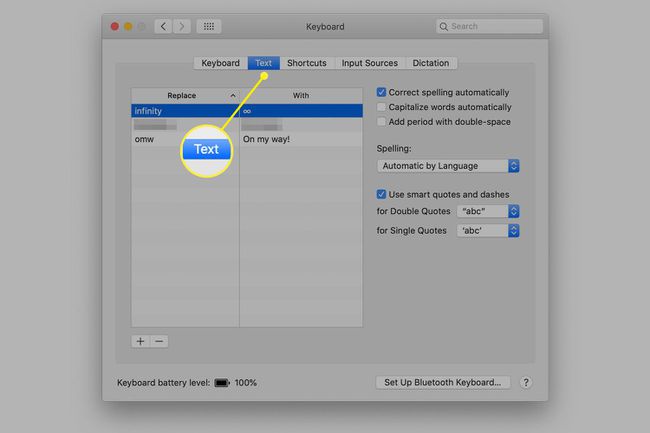
-
Az automatikus helyesírás-ellenőrzés engedélyezéséhez jelölje be a mellette lévő pipát Helyesírás automatikus javítása.
Használhatja a Helyesírás legördülő menüből ezen a képernyőn válassza ki a használni kívánt nyelvet, vagy válassza ki a Automatikus nyelv szerint, amely az alapértelmezett, és arra utasítja az operációs rendszert, hogy a használt nyelvnek a legjobb helyesírási egyezést használja.
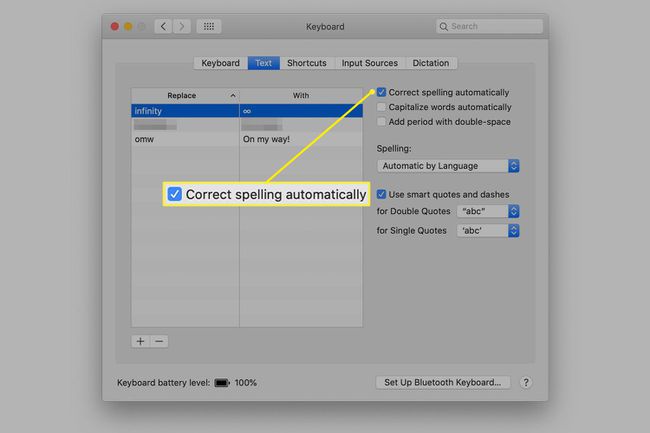
Az automatikus helyesírás-ellenőrzés letiltásához távolítsa el a mellette lévő pipát Helyesírás automatikus javítása.
Alkalmazásonkénti automatikus helyesírás-javítás engedélyezése vagy letiltása
Az Apple beépítette a helyesírás-ellenőrző funkciók alkalmazásonkénti vezérlésének lehetőségét is. Ez az alkalmazásonkénti rendszer olyan szoftverrel működik, amelyet frissítettek a Lion vagy újabb verzióra.
Az alkalmazástól függően a helyesírás-ellenőrzés vezérlésének lehetősége és lehetőségei eltérőek. Ebben a példában Ez a példa az Apple Mail automatikus javítási funkcióját mutatja be.
-
Indítsa el az Apple Mail alkalmazást az ikonjára kattintva a Dockban.
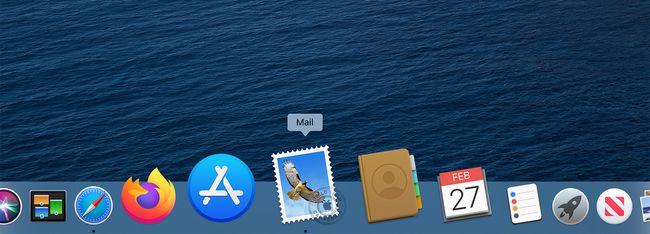
-
Nyisson meg egy új üzenetet, és kattintson a szövegben. A szövegbeszúrási pontnak az üzenet szerkeszthető területén kell lennie.
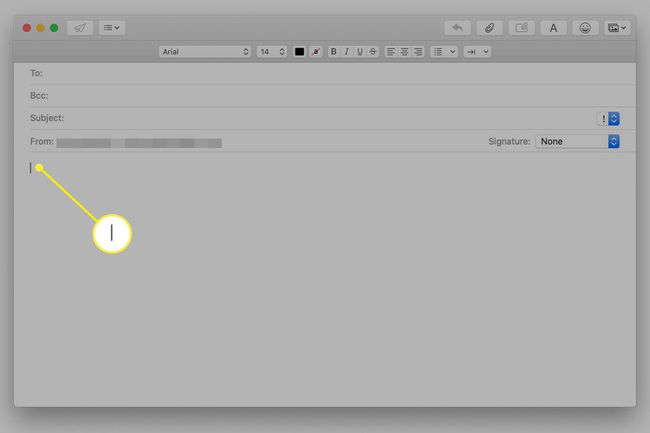
-
Kattintson a Mail's elemre Szerkesztés menüt, és vigye a kurzort fölé Helyesírás és nyelvtan hogy felfedjen egy almenüt különféle opciókkal.
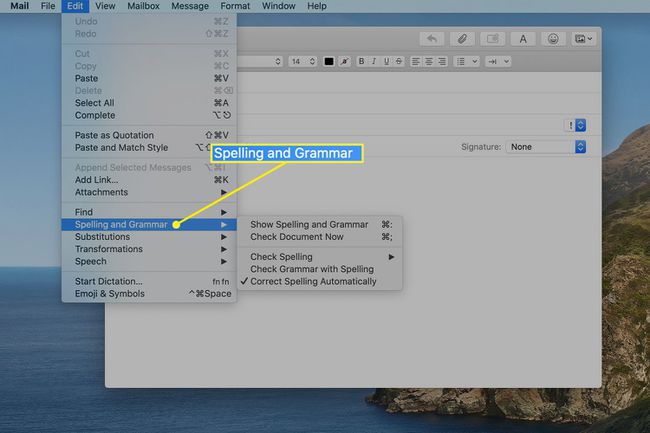
-
Az automatikus javítás kikapcsolásához távolítsa el a mellette lévő pipát Helyesírás automatikus javítása.
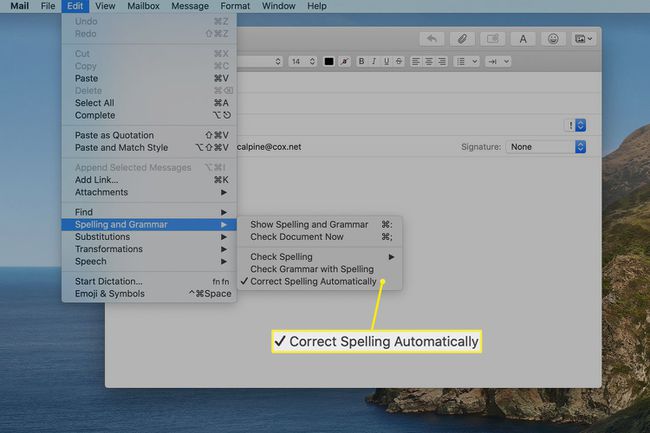
-
Ha azt szeretné, hogy a helyesírás-ellenőrző figyelmeztesse Önt a hibákra, jelölje be a kattintással Ellenőrizze a Helyesírást > Gépelés közben.
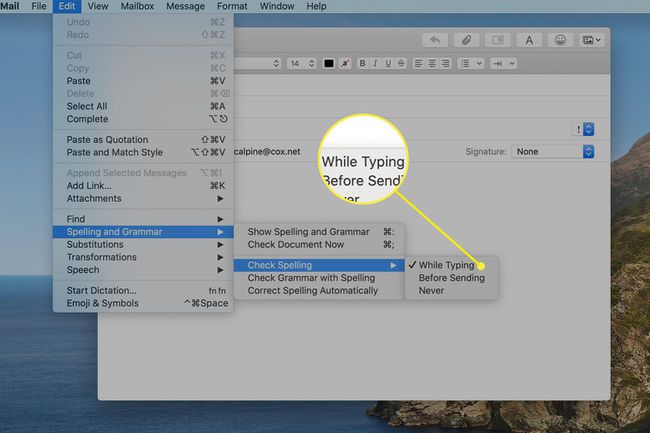
Más alkalmazások menübejegyzései kissé eltérhetnek a Mailben lévőktől, de ha az alkalmazás támogatja a rendszerszintű helyesírást és a Nyelvtan rendszerben általában az alkalmazás Szerkesztés menüjében, a Helyesírás és nyelvtan alatt találja meg a különböző funkciók vezérlésére szolgáló lehetőségeket. tétel.
Előfordulhat, hogy az alkalmazásszintű Helyesírási és Nyelvtani beállítások módosításai csak az alkalmazás újraindításáig lépnek életbe.
